의문
문제: Windows 10에서 오류 코드 0x80240438을 수정하는 방법은 무엇입니까?
여러분 안녕하세요. Windows 10 오류 코드 0x80240438을 수정하는 방법에 대한 관련 정보를 찾을 수 없습니다. Microsoft Store에서 앱을 다운로드하려고 할 때만 표시됩니다. 혹시 해결책이 있으신가요?
해결 답변
Window Store 오류 코드 0x80240438은 현재 Windows Store 오류라고 하는 꽤 오래된 Windows 버그입니다. 이러한 버그, 특히 보안과 관련된 버그를 추적하는 것은 상당한 수익을 올리는 사업이 되었습니다.[1] 그러나 우리는 그 문제를 잊어서는 안됩니다.
오류 코드 0x80240438을 다루는 사람들은 Windows 10 업그레이드 또는 업데이트 프로세스 중에 오류가 이미 나타났기 때문에 "이전" 참조에 대해 확실히 논쟁할 것입니다. 결과적으로 Windows Store의 성능이 모두 일시 중단되었음을 알 수 있습니다.[2] 앱 및 Windows 업데이트 서비스.[3]
새 앱을 다운로드할 수 없거나 이미 설치된 앱을 업데이트할 수 없다는 것은 많은 사람들에게 상당한 번거로움이 될 수 있습니다. 보안에 부정적인 영향을 미칠 뿐만 아니라 사용자가 Windows에서 관련 기능을 즐기는 것을 방지합니다. Windows 스토어에서 업데이트나 앱을 다운로드하려고 하면 다음 오류 메시지가 나타납니다.
잠시만 기다려 주세요
문제가 발생했습니다. 잠시 기다렸다가 다시 시도하십시오.
오류 코드는 필요한 경우를 대비하여 0x80240438입니다.
운영체제마다 특성과 내용이 다르기 때문에 0x80240438 에러의 원인도 그에 따라 다릅니다. 그럼에도 불구하고 프록시 연결을 비활성화하고 Windows 캐시 저장, Windows 방화벽 끄기, IPv6 비활성화, Windows Update 구성 요소 다시 시작 및 비슷한.
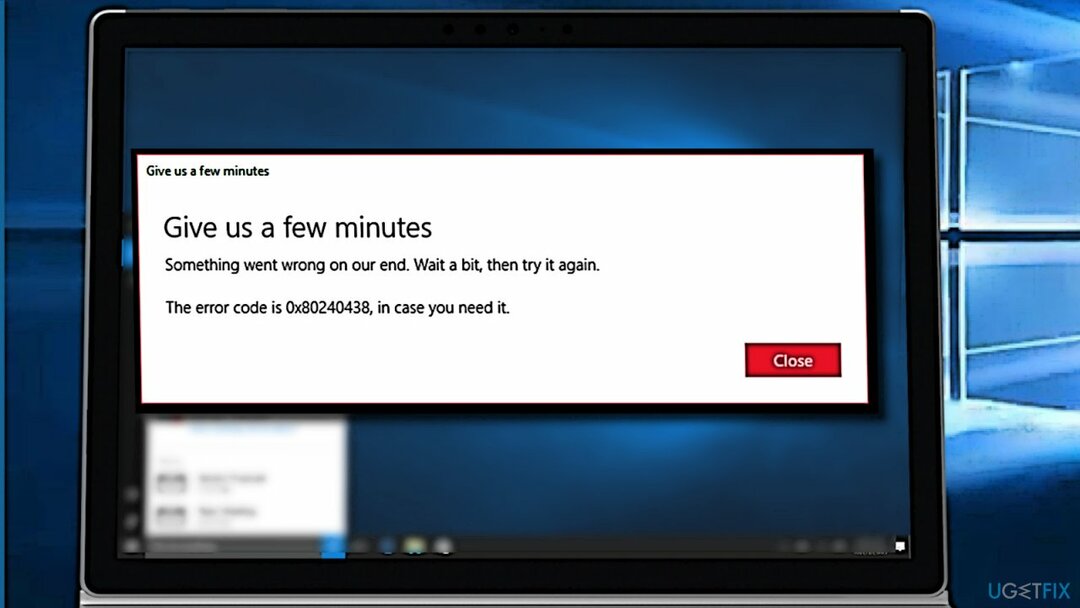
Windows 10 앱 스토어 오류 코드 0x80240438 수정 방법 안내
손상된 시스템을 복구하려면 라이센스 버전을 구입해야 합니다. 이미지 변경 이미지 변경.
이 스레드에서는 모든 0x80240438 오류 코드 수정을 제공할 것이므로 하나씩 시도하고 도움이되는지 확인하십시오. 오류가 발생한 경우 Windows를 재설정하거나 새로 설치하는 것이 좋습니다.
또한 다음과 같은 Windows 복구 도구로 시스템을 확인하십시오. 이미지 변경맥 세탁기 X9 모든 구성 요소가 올바른 위치에 있는지 확인합니다. 사이버 감염이나 단순한 프로그램은 사용자가 보안 소프트웨어를 다운로드할 수 없거나 멀웨어가 제거될 위험이 있는 다른 작업을 수행할 수 없도록 시스템 설정을 수정하는 경향이 있습니다.
솔루션 1. IPv6 비활성화
손상된 시스템을 복구하려면 라이센스 버전을 구입해야 합니다. 이미지 변경 이미지 변경.
많은 사용자가 IPv6 연결을 비활성화한 후 앱을 다시 다운로드할 수 있다고 주장했습니다. 방법은 다음과 같습니다.
- 를 마우스 오른쪽 버튼으로 클릭 시작 그리고 고르다 네트워크 연결.
- 오른쪽에서 어댑터 옵션 변경.
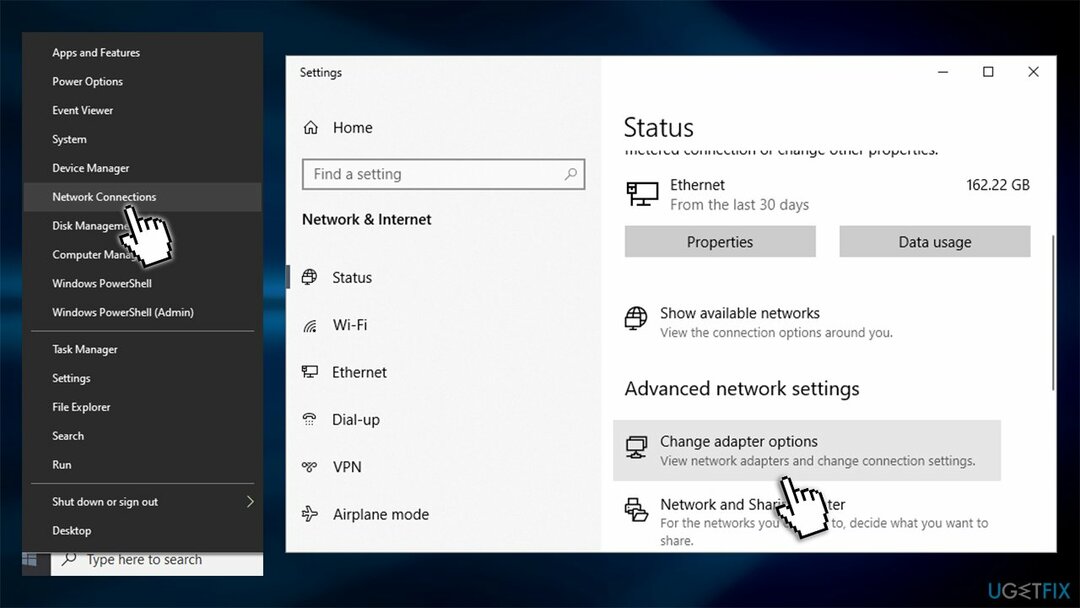
- 기본 연결을 마우스 오른쪽 버튼으로 클릭하고 속성.
- 새 창에서 선택 해제 옆에 있는 틱 인터넷 프로토콜 버전 6(TCP/IPv6).
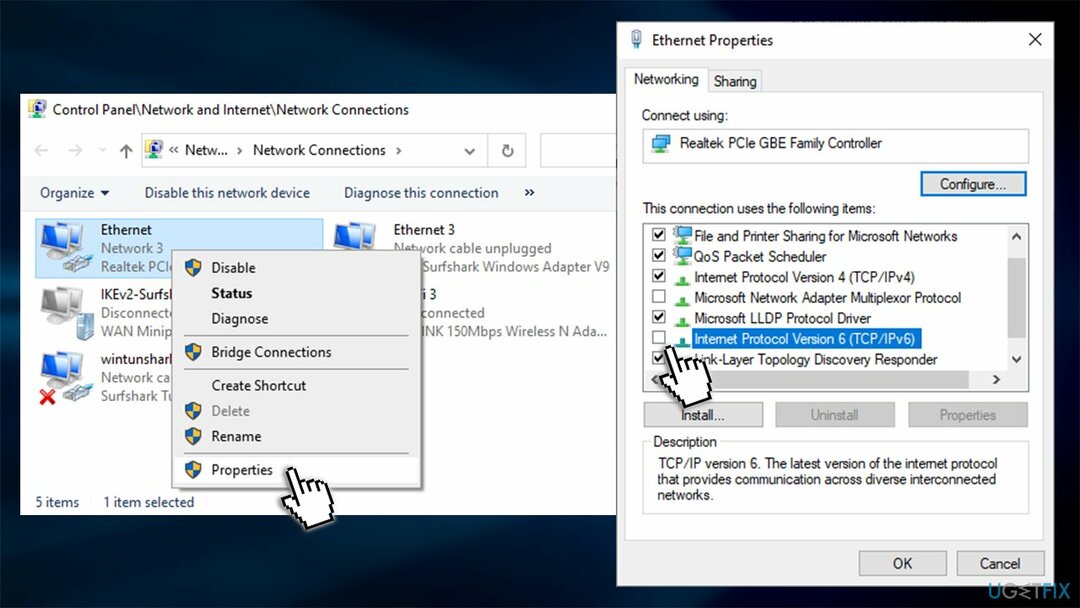
솔루션 2. Windows 스토어 앱 문제 해결사 실행
손상된 시스템을 복구하려면 라이센스 버전을 구입해야 합니다. 이미지 변경 이미지 변경.
문제 해결사는 문제를 자동으로 해결하지 못할 수도 있지만 올바른 방향을 가리킬 수는 있습니다. 따라서 Windows 스토어 앱 문제 해결사를 실행해야 합니다.
- 입력 문제 해결 Windows 검색에서 누르고 입력하다.
- 오른쪽에 나열된 문제 해결사가 표시되어야 합니다. 클릭하지 않으면 추가 문제해결 도구.
- 아래로 스크롤하여 클릭하십시오 Windows 스토어 앱.
- 선택하다 문제 해결사 실행 스캔이 완료될 때까지 기다립니다.
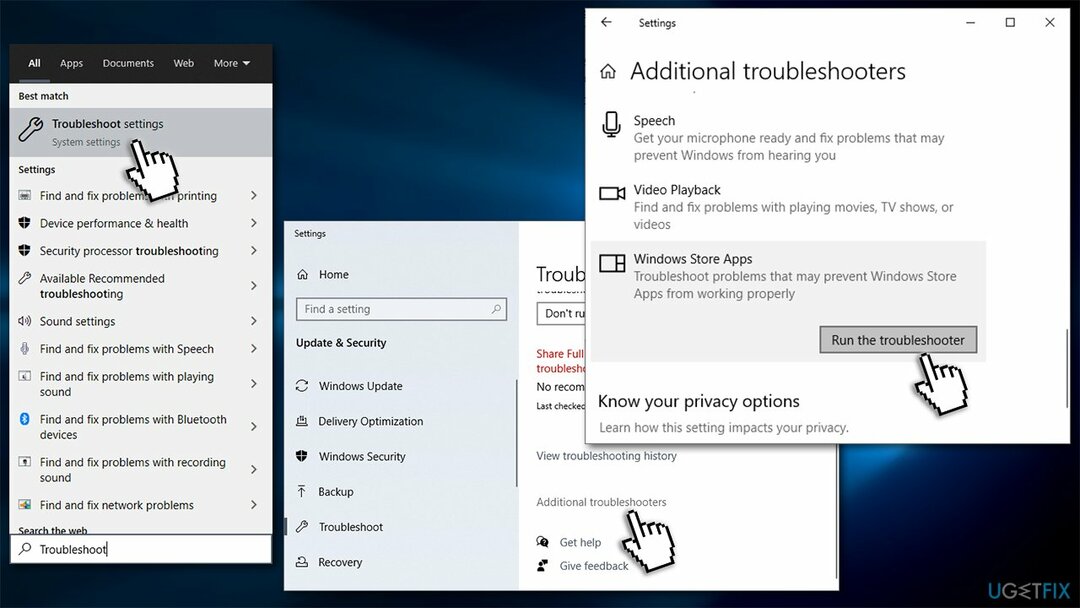
솔루션 3. Windows 방화벽 비활성화
손상된 시스템을 복구하려면 라이센스 버전을 구입해야 합니다. 이미지 변경 이미지 변경.
- 누르다 윈도우 키 및 유형 윈도우 디펜더.
- 클릭 Windows Defender 보안 센터 옵션.
- 클릭 개인(검색 가능한) 네트워크 링크.
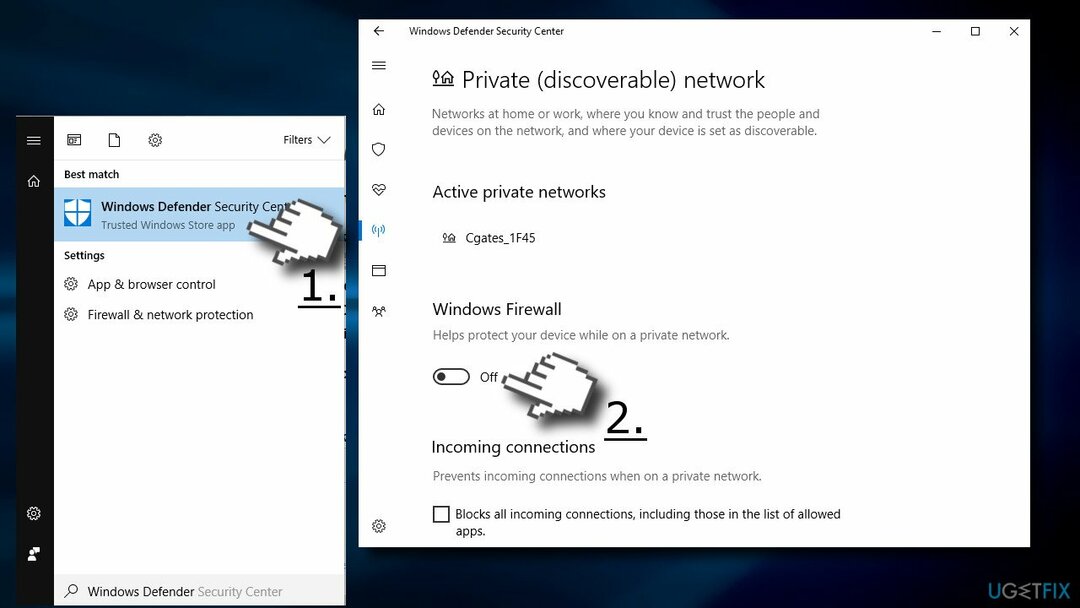
- 토글을 다음으로 슬라이드 끄다 아래에 윈도우 방화벽 부분.
- 이제 돌아가서 방화벽 및 네트워크 보호 그리고 똑같이 하세요 공용(검색 불가) 네트워크.
솔루션 4. Background Intelligent Transfer Service를 비활성화하고 C:\\Windows\\SoftwareDistribution의 콘텐츠를 제거합니다.
손상된 시스템을 복구하려면 라이센스 버전을 구입해야 합니다. 이미지 변경 이미지 변경.
- 누르다 윈도우 키 + R, 유형 서비스.msc를 누르고 입력하다.
- 찾다 백그라운드 지능형 전송 서비스, 마우스 오른쪽 버튼으로 클릭하고 중지를 선택합니다.
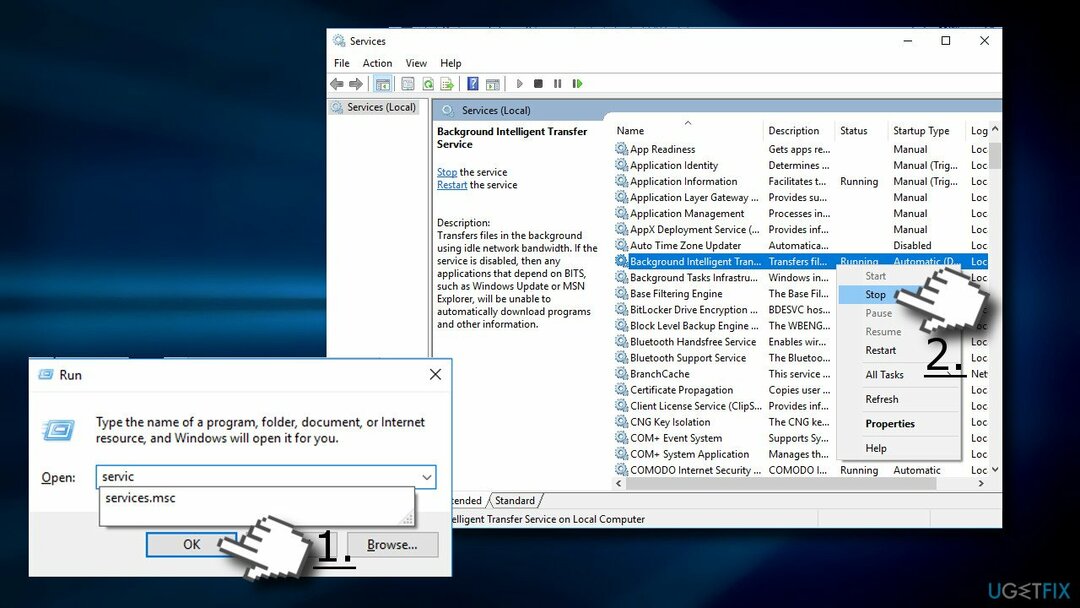
- 그런 다음 찾기 윈도우 업데이트 서비스를 마우스 오른쪽 버튼으로 클릭하고 선택하십시오. 중지.
- 열려있는 윈도우 익스플로러 다음으로 이동합니다. C:\\Windows\\SoftwareDistribution.
- 이 폴더에 저장된 모든 콘텐츠를 제거하십시오(중요: 다운로드 그리고 배달 최적화 파일이 성공적으로 제거되었습니다).
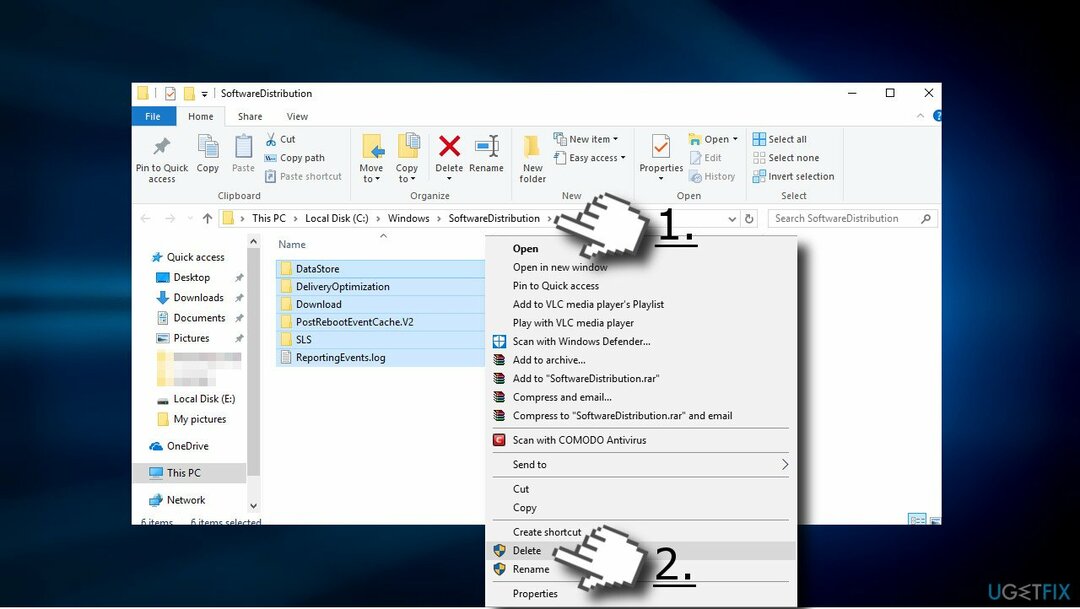
- 콘텐츠가 제거되면 활성화 백그라운드 지능형 전송 서비스 그리고 백그라운드 지능형 전송 서비스 그리고 윈도우 업데이트 서비스.
솔루션 5. 프록시 연결 비활성화
손상된 시스템을 복구하려면 라이센스 버전을 구입해야 합니다. 이미지 변경 이미지 변경.
- 인터넷 익스플로러를 엽니다.
- 클릭 기어 아이콘 창의 오른쪽 상단에 있습니다.
- 선택하다 인터넷 옵션 그리고 열다 연결 탭.
- 도착 LAN 설정, 옆에 있는 확인란을 선택합니다. LAN에 프록시 서버를 사용하십시오.
- 열려있는 고급 탭 그리고 모든 것을 제거하십시오 로 시작하는 주소에 프록시 서버를 사용하지 마십시오. 들.
- 딸깍 하는 소리 확인.
- 이제 Windows 키를 마우스 오른쪽 버튼으로 클릭하고 명령 프롬프트(관리자)를 선택합니다.
- 각각 다음에 오는 다음 명령을 복사하여 붙여넣습니다. 입력하다:
netsh winhttp 재설정 프록시
net stop wuauserv
인터넷 시작 wuauserv
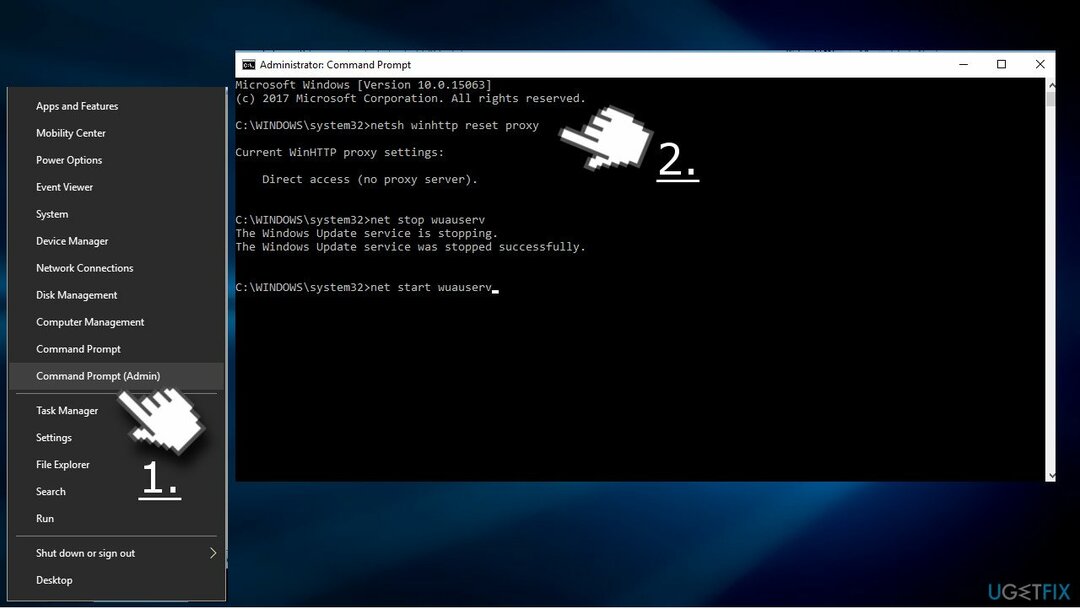
솔루션 6. Windows 스토어 캐시 지우기
손상된 시스템을 복구하려면 라이센스 버전을 구입해야 합니다. 이미지 변경 이미지 변경.
- 클릭 윈도우 키 및 유형 wsreset.
- 클릭 wsreset(명령 실행) 옵션을 선택하고 기다립니다.
- 프로세스가 완료되면 Windows 스토어 창이 자동으로 열립니다.
솔루션 7. Windows 스토어 캐시 폴더 이름 바꾸기
손상된 시스템을 복구하려면 라이센스 버전을 구입해야 합니다. 이미지 변경 이미지 변경.
- 누르다 윈도우 키 + R, 붙여넣기 %localappdata%\\패키지\\Microsoft. WindowsStore_8wekyb3d8bbwe\\LocalState 명령을 실행하고 확인을 클릭합니다.
- 찾기 은닉처 폴더를 선택하고 마우스 오른쪽 버튼으로 클릭하고 이름을 바꿉니다.
- 이름을 다음과 같이 지정합니다. Cache.old
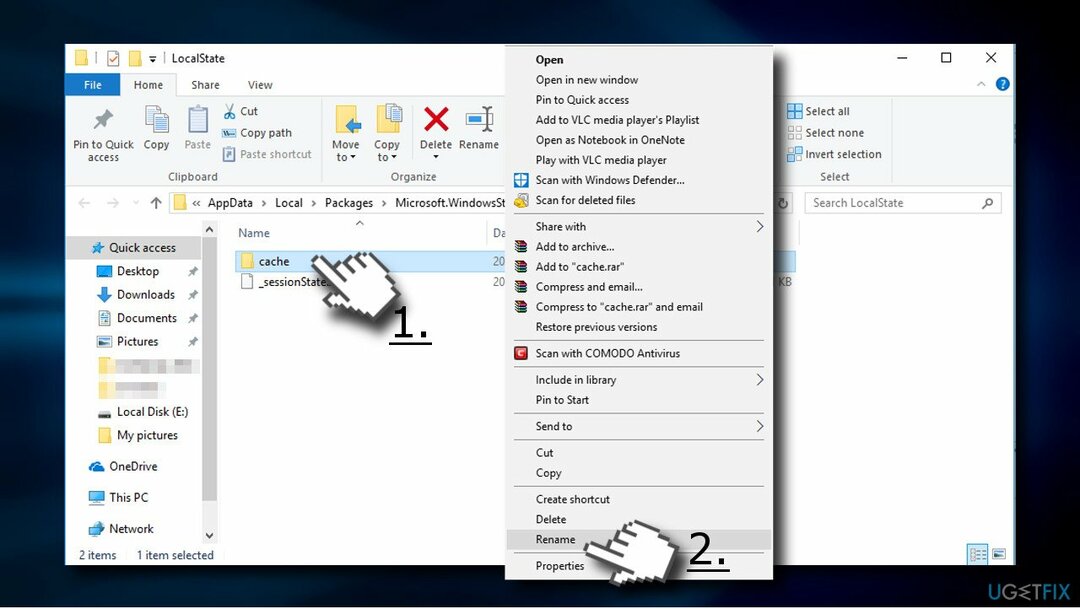
- 해당 폴더가 LocalState 폴더에 없으면 빈 공간을 마우스 오른쪽 버튼으로 클릭하고 새로운 -> 폴더.
- 이름을 붙이다 은닉처 그리고 닫기 파일 탐색기.
- 지금 누르십시오 윈도우 키 + 나 그리고 열다 업데이트 및 보안 부분.
- 선택하다 문제 해결 왼쪽 창에서 찾아 윈도우 스토어 앱.
- 그것을 클릭하고 스캔을 실행하십시오.
솔루션 8. DisableWindowsUpdateAccess 값 수정
손상된 시스템을 복구하려면 라이센스 버전을 구입해야 합니다. 이미지 변경 이미지 변경.
- 누르다 윈도우 키 + R, 유형 regedit를 누르고 입력하다.
- 왼쪽 창을 사용하여 HKEY_CURRENT_USER \\소프트웨어 \\Microsoft \\Windows \\CurrentVersion \\정책 \\WindowsUpdate 예배 규칙서.
- 찾기 비활성화WindowsUpdateAccess REG_DWORD 키를 누르고 값을 1에서 0.
- 마지막으로 컴퓨터를 다시 시작하고 도움이 되었는지 확인합니다.
자동으로 오류 복구
ugetfix.com 팀은 사용자가 오류를 제거하기 위한 최상의 솔루션을 찾도록 돕기 위해 최선을 다하고 있습니다. 수동 수리 기술로 어려움을 겪고 싶지 않다면 자동 소프트웨어를 사용하십시오. 모든 권장 제품은 당사 전문가의 테스트 및 승인을 거쳤습니다. 오류를 수정하는 데 사용할 수 있는 도구는 다음과 같습니다.
권하다
지금 그것을 할!
수정 다운로드행복
보장하다
지금 그것을 할!
수정 다운로드행복
보장하다
Reimage를 사용하여 오류를 수정하지 못한 경우 지원 팀에 도움을 요청하십시오. 귀하의 문제에 대해 알아야 한다고 생각하는 모든 세부 정보를 알려주십시오.
특허 받은 이 수리 프로세스는 사용자 컴퓨터에서 손상되거나 누락된 파일을 대체할 수 있는 2,500만 개의 구성 요소 데이터베이스를 사용합니다.
손상된 시스템을 복구하려면 라이센스 버전을 구입해야 합니다. 이미지 변경 맬웨어 제거 도구.

VPN은 다음과 관련하여 중요합니다. 사용자 개인 정보. 쿠키와 같은 온라인 추적기는 소셜 미디어 플랫폼 및 기타 웹사이트뿐만 아니라 인터넷 서비스 제공업체 및 정부에서도 사용할 수 있습니다. 웹 브라우저를 통해 가장 안전한 설정을 적용하더라도 인터넷에 연결된 앱을 통해 계속 추적할 수 있습니다. 게다가 Tor와 같은 개인 정보 보호에 중점을 둔 브라우저는 연결 속도가 느려 최적의 선택이 아닙니다. 귀하의 궁극적인 개인 정보를 위한 최상의 솔루션은 개인 인터넷 액세스 – 익명으로 온라인에서 보안을 유지하십시오.
데이터 복구 소프트웨어는 당신을 도울 수 있는 옵션 중 하나입니다 파일 복구. 파일을 삭제하면 허공으로 사라지지 않습니다. 파일 위에 새 데이터가 기록되지 않는 한 시스템에 남아 있습니다. 데이터 복구 프로 하드 드라이브에서 삭제된 파일의 작업 복사본을 검색하는 복구 소프트웨어입니다. 이 도구를 사용하면 귀중한 문서, 학교 과제, 개인 사진 및 기타 중요한 파일의 손실을 방지할 수 있습니다.